Как посмотреть статистику бронирования услуг в приложении Wix Owner?
3 мин.
Используйте приложение Wix Owner для анализа активности записи на услуги. Вы можете узнать, какие услуги показывают большую эффективность, а какие нуждаются в продвижении. Вы также можете увидеть информацию об эффективности работы вашего сотрудников (например, кто из них наиболее востребован).
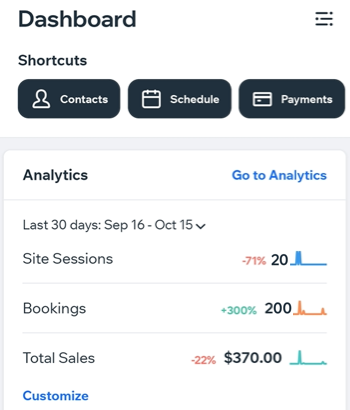
Содержание:
Доступ к аналитике бронирования услуг в Wix Owner
Просматривайте подробные записи о бронировании услуг на вашем сайте, чтобы принимать взвешенные решения, как развивать бизнес и совершенствовать услуги.
Чтобы получить доступ к аналитике по бронированиям:
- Перейдите на сайт в приложении Wix Owner.
- Нажмите Управление
 внизу.
внизу. - Нажмите Все отчеты в разделе Аналитика и отчеты.
- Прокрутите вниз до раздел Онлайн-запись и выберите для просмотра следующие отчеты:
- Записи за все время: сравните тенденции бронирования за разные периоды времени.
- Топ клиентов по количеству записей: проверьте, какие клиенты заказывали больше всего услуг.
- Популярные услуги: узнайте, сколько клиентов записались на каждую из ваших услуг.
- Популярное время занятий: посмотрите, какое время для записи лучше всего подходит вашим клиентам.
- Топ клиентов по количеству посещений: узнайте, кто ваши самые активные клиенты.
- Деятельность персонала: узнайте, кто ваш самый востребованный сотрудник.
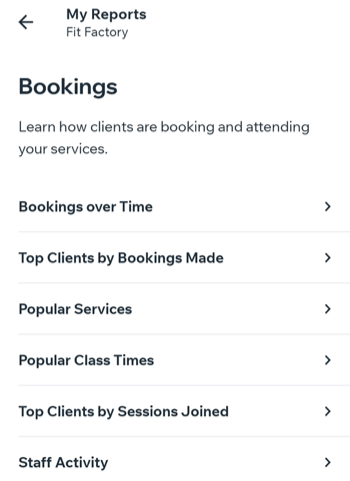
Просмотр конкретных отчетов по онлайн-записи
Получите полезную информацию о том, какие клиенты пользуются вашими услугами больше всего, как развивается ваш бизнес с течением времени и какие услуги наиболее востребованы.
Выберите, какой тип отчета вы хотите увидеть, в каком временном интервале и как должна быть представлена информация: в виде линейного графика или таблицы.
Чтобы просмотреть аналитический отчет по онлайн-записи:
- Перейдите на сайт в приложении Wix Owner.
- Нажмите Управление
 внизу.
внизу. - Нажмите Все отчеты в разделе Аналитика и отчеты.
- Нажмите на конкретный отчет в разделе Онлайн-запись, который вы хотите просмотреть (например, "Записи за все время").
- Просмотрите и настройте отчет, выполнив следующие действия:
Измените временной интервал для отчета
Отображение отчета в виде графика или таблицы
Скачайте отчет



 вверху справа.
вверху справа.